Sección 5 otras funciones convenientes, Lista para construcción trabajo, Lista para "elaboración de trabajos – TA Triumph-Adler DC 2130 Manual del usuario
Página 111: Especificaciones métricas
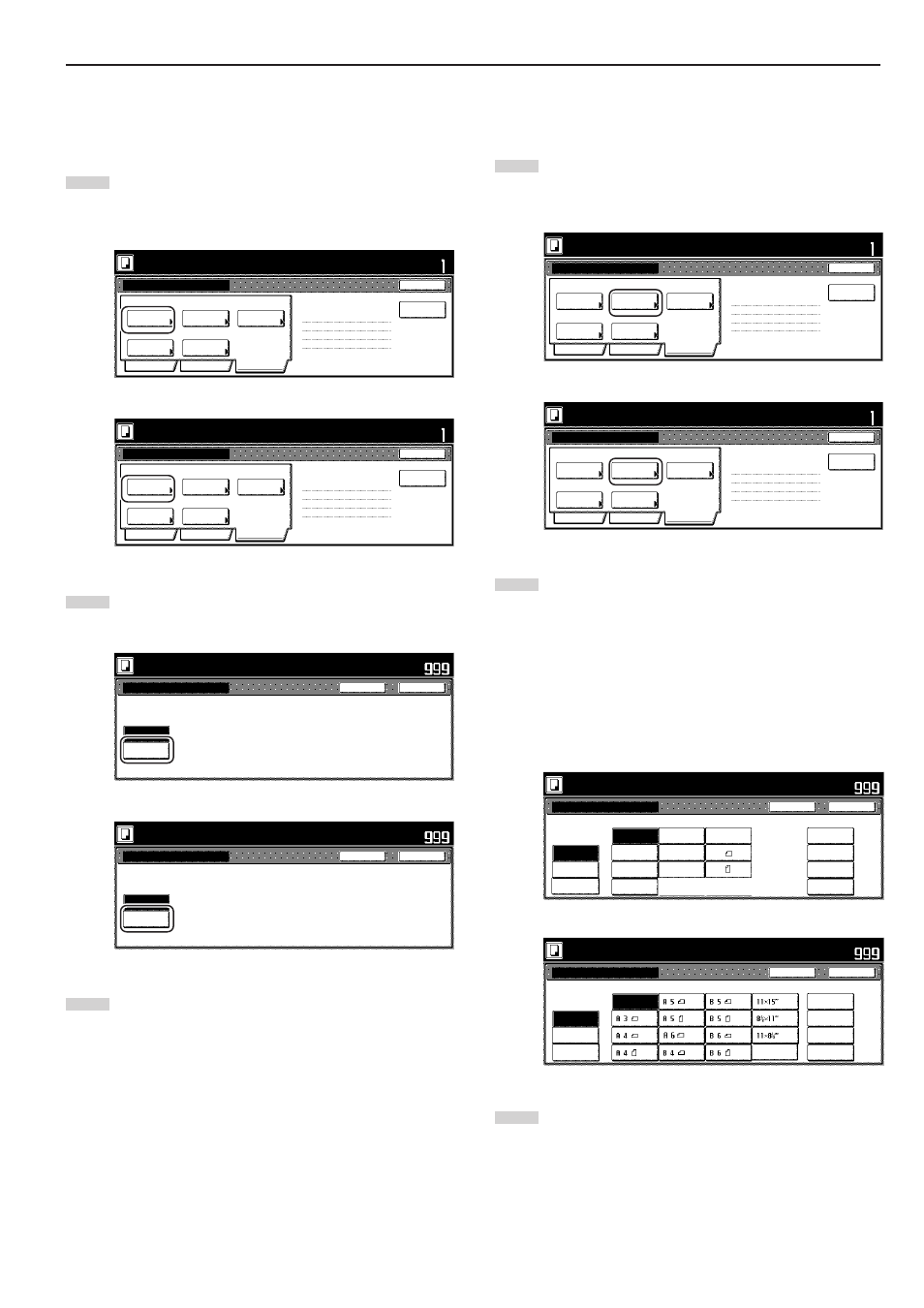
Sección 5 OTRAS FUNCIONES CONVENIENTES
5-67
0 Selección del modo de borrado de hoja
Este procedimiento selecciona el modo de borrado de hoja para
borrar las sombras, líneas, etc. que se producen en los bordes de las
copias.
1
Toque la tecla “Editar”. A continuación, toque la tecla “Borrar
Modo” [“Borrado de bordes”] en la pantalla resultante.
Aparecerá la pantalla “Borrar Modo” [“Borrado de bordes”].
Especificaciones de pulgadas
Borrar
Modo
Automático
Modificar
copia
Selecc.
tamaño ori
Ninguno
Pagina
numeracion
Margen/
Imagen
Ninguno
Off
Off
2 caras Cop.-Izquierda
Acab. Página #: 0
Basico
Calidad
Editar
Creación trabajo - Paso 1
Finalizar
Inserte
Página
Lista para construcción trabajo.
Fijar original. Pulsar tecla de comienzo.
Fijar
Especificaciones métricas
Borrado
de bordes
Automático
Off
Off
Modificar
copia
Selecc.
tamaño ori
Ninguno
Ninguno
Numeración
de página
Margen/
Centrado
2 caras Cop.-Izquierda
Ultima pág #: 0
Basico
Calidad
Editar
Elaboracion de la tarea
- Paso 1
Finalizar
Lista para "elaboración de trabajos"
Fijar original. Pulsar tecla de comienzo.
Fijar
Insertar
página
2
Toque la tecla “Borde eliminar” [“Borrar hoja”] y ajuste el
ancho de borde deseado.
Especificaciones de pulgadas
Lista para construcción trabajo.
Fijar original. Pulsar tecla de comienzo.
Borrar Modo
Ninguno
Borde
eliminar
Fijar
Cerrar
Volver
Borre la sombra en el borde
del original.
Especificaciones métricas
Borrado de bordes
Ninguno
Borrar
hoja
B o r r e l a s o m b ra e n e l b o r d e
d e l o r i g i n a l .
Lista para "elaboración de trabajos"
Fijar original. Pulsar tecla de comienzo.
Cerrar
Volver
Fijar
3
Toque la tecla “Cerrar”. El panel de toque volverá a la
pantalla del paso 1.
! Selección manual del tamaño de los originales
Este procedimiento selecciona el tamaño de los originales
manualmente utilizando el panel de toque.
1
Toque la tecla “Editar”. A continuación, toque la tecla “Selecc.
tamaño ori” en la pantalla resultante. Aparecerá la pantalla
“Selecc. tamaño orig.”.
Especificaciones de pulgadas
Borrar
Modo
Automático
Modificar
copia
Selecc.
tamaño ori
Ninguno
Pagina
numeracion
Margen/
Imagen
Ninguno
Off
Off
2 caras Cop.-Izquierda
Acab. Página #: 0
Basico
Calidad
Editar
Creación trabajo - Paso 1
Finalizar
Inserte
Página
Lista para construcción trabajo.
Fijar original. Pulsar tecla de comienzo.
Fijar
Especificaciones métricas
Borrado
de bordes
Automático
Off
Off
Modificar
copia
Selecc.
tamaño ori
Ninguno
Ninguno
Numeración
de página
Margen/
Centrado
2 caras Cop.-Izquierda
Ultima pág #: 0
Basico
Calidad
Editar
Elaboracion de la tarea
- Paso 1
Finalizar
Lista para "elaboración de trabajos"
Fijar original. Pulsar tecla de comienzo.
Fijar
Insertar
página
2
Si desea que el tamaño de los originales se detecte
automáticamente, toque la tecla “Automático”. Si desea
seleccionar un tamaño de original normal, toque la tecla que
corresponda al tamaño deseado.
Si desea seleccionar un otro tamaño de original normal,
toque la tecla “Otros stand. form” [“Otros tam. Stand”] y
seleccione el tamaño deseado.
Si desea seleccionar manualmente las dimensiones de los
originales, toque la tecla “Tamaño” y ajuste las dimensiones
correspondientes.
Especificaciones de pulgadas
Selecc. tamaño orig.
Seleccion
Tamaño
Automático
Tamaño
Regis
10x10"
9x9"
8x8"
12x12"
Lista para construcción trabajo.
Fijar original. Pulsar tecla de comienzo.
Cerrar
Volver
Fijar
8
1
/
2
x14"
5
1
/
2
x8
1
/
2
"
8
1
/
2
x5
1
/
2
"
11x15"
A 4
A 4
11x17"
8
1
/
2
x11"
11x8
1
/
2
"
Otros
stand. form
Especificaciones métricas
Selecc. tamaño orig.
Seleccion
tamaño
Automático
Tamaño
Reg. Usuario
215x400mm
215x400mm
215x400mm
215x400mm
Lista para "elaboración de trabajos"
Fijar original. Pulsar tecla de comienzo.
Cerrar
Volver
Folio
Fijar
Otros
tam. Srand
3
Toque la tecla “Cerrar”. El panel de toque volverá a la
pantalla del paso 1.